Denne artikel indeholder instruktioner til at løse DOS/4G-fejlen (2001) undtagelsen 0Dh i Windows 10, når du forsøger at køre et DOS-program, der bruger DOS/4G-forlængeren. DOS/4G er en 32-bit DOS extender udviklet af Rational Systems (senere Tenberry Software), der tillader DOS-programmer at eliminer den konventionelle hukommelsesgrænse på 640 KB ved at adressere al den tilgængelige hukommelse på Intel 80386 og nyere maskiner.
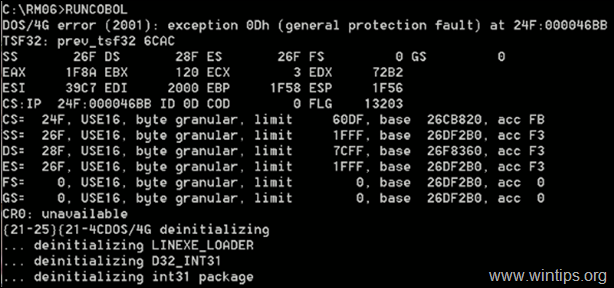
Sådan retter du: DOS/4G-fejl 2001: undtagelse 0Dh på Windows 10 eller 7 OS.
Fejlen "DOS/4G 2001 fejl: undtagelse 0Dh" relaterer sig til Windows PATH end DOS4G extender blev designet til at håndtere. Faktisk sker dette, fordi DOS4G extender har en grænse på 260 tegn, hvilket i mere moderne systemer typisk er væsentligt længere end 260 tegn.
For at løse problemet med "DOS/4G-fejl (2001) undtagelse 0Dh" skal du blot tilføje linjen "SET PATH=" på batchfilen, der starter programmet, eller i filen 'Autoexec.nt'.
For eksempel: For at tilføje linjen "SET PATH=" til filen 'autoexec.nt':
1. Fra Filindstillinger, vælge at At vise det Skjulte filer, det Beskyttede operativsystemfiler og udvidelser til kendte filtyper.
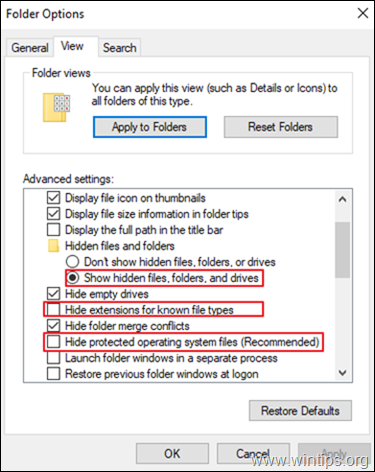 :
:
2.Redigere "C:\Windows\System32\Autoexec.nt" fil i Notesblok og tilføj denne linje: *
SÆT VEJ=
* Bemærk: Hvis "Autoexec.nt" ikke findes på ovenstående placering (C:\Windows\System32\), se instruktionerne nedenfor om, hvordan du opretter det.
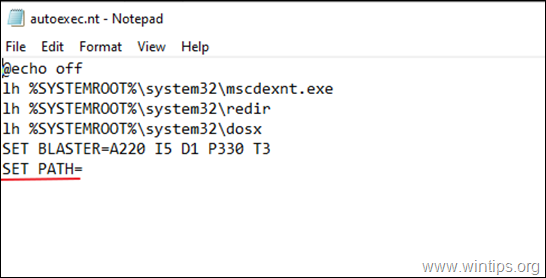
3. Gemme det Autoexec.nt fil og genstart din pc.
4. Kør din ældre applikation. "DOS/4G-fejl (2001)" burde være løst.
Sådan opretter du filen Autoexec.nt:
1. Åben Notesblok og kopier og indsæt teksten nedenfor:
@ekko slukket
lh %SYSTEMROOT%\system32\mscdexnt.exe
lh %SYSTEMROOT%\system32\redir
lh %SYSTEMROOT%\system32\dosx
SÆT BLASTER=A220 I5 D1 P330 T3
SÆT VEJ=2. Gå til Fil > Gem som
3. I den Filnavn boks, type autoexec.nt
4. Lave om det Gem som type til Alle filer og Gemme filen i C:\Windows\System32 vejviser. ** Bemærk: Hvis dit system ikke tillader dig at gemme i 'C:\Windows\System32', skal du gemme filen 'autoexec.nt' på dit skrivebord og derefter flytte den til 'C:\Windows\System32'.

5. Genstart din pc.
Du er færdig! Fortæl mig, om denne guide har hjulpet dig ved at efterlade din kommentar om din oplevelse. Synes godt om og del denne guide for at hjælpe andre.